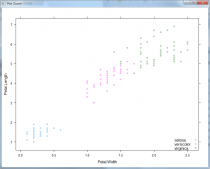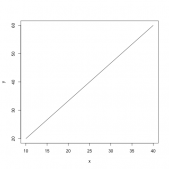當我們進行模擬想要再次進行提速時,通常都會使用Rcpp將我們的R代碼改成C++代碼。具體Rcpp的使用可參考博客:Rcpp入門R代碼提速方法過程,R語言學習RcppEigen進行矩陣運算。
平時在我們使用的時候,直接使用Rcpp::sourceCpp()就可以直接將我們的C++代碼中的函數進行導入,這不會遇到什么問題,但如果我們想要使用snowfall進行并行時就不能再這樣做了。遇到的問題在博客中有進行說明:R中兩種常用并行方法――2. snowfall。
而解決這個問題的有效途徑,就是將我們的Rcpp代碼進行打包,然后再對包進行調用。下面我們就來介紹:如何使用RStudio制作包含Rcpp代碼的R包。
1. 創建項目
首先我們進入RStudio,然后選擇左上角的File―New Project。
新建Project后會得到如下圖所示的界面,我們接著選New Directory,
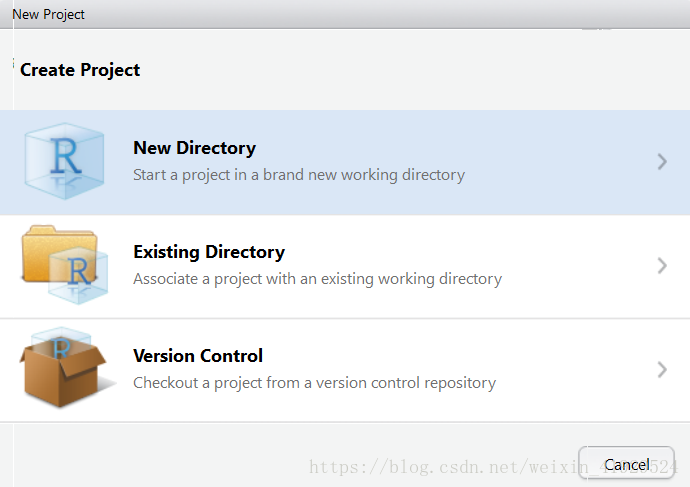
再選擇R Package,
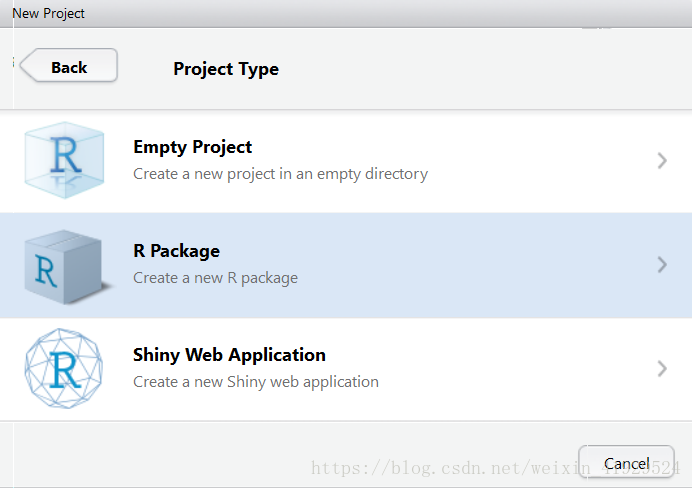
最后在得到如下所示的界面后,我們在Package Name中輸入我們包的名稱,然后再在下面選擇Add,將我們的.cpp格式的C++文件選擇進去(里面是我們的函數)。最后點擊Create package,即可創建一個R包的project了。

創建完之后,RStudio會彈出一個新的界面,如下圖所示。

然后我們需要對下述界面里面的一些配置文件進行一定的修改,然后才能完善我們的R包。
2. 修改一些文件
從上面界面的右下角的Files框框中,可以發現已經多出了很多文件,包括DISCRIPTION等文件以及man、R、src三個文件夾。
在R文件夾中存的是R代碼,src文件夾中是C++代碼(包括我們之前添加的C++代碼)。
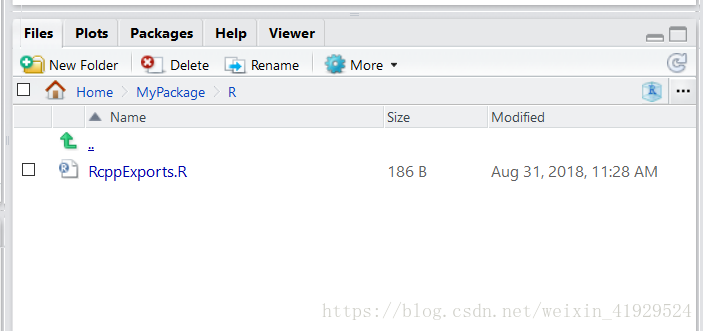
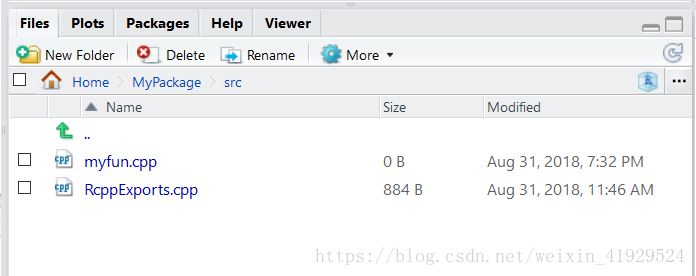
可能你的C++代碼中只有添加進去.cpp文件,由于我的代碼中不止使用了#include <Rcpp.h>,還有使用#include <RcppEigen.h>,這里注意,一定需要在DISCRIPTION文件的最后添加下面兩行(尤其是LinkingTo,不然會編譯失敗):
Imports: Rcpp LinkingTo: Rcpp, RcppEigen
此外還可以在DISCRIPTION文件,添加一些作者姓名等一些重要信息。
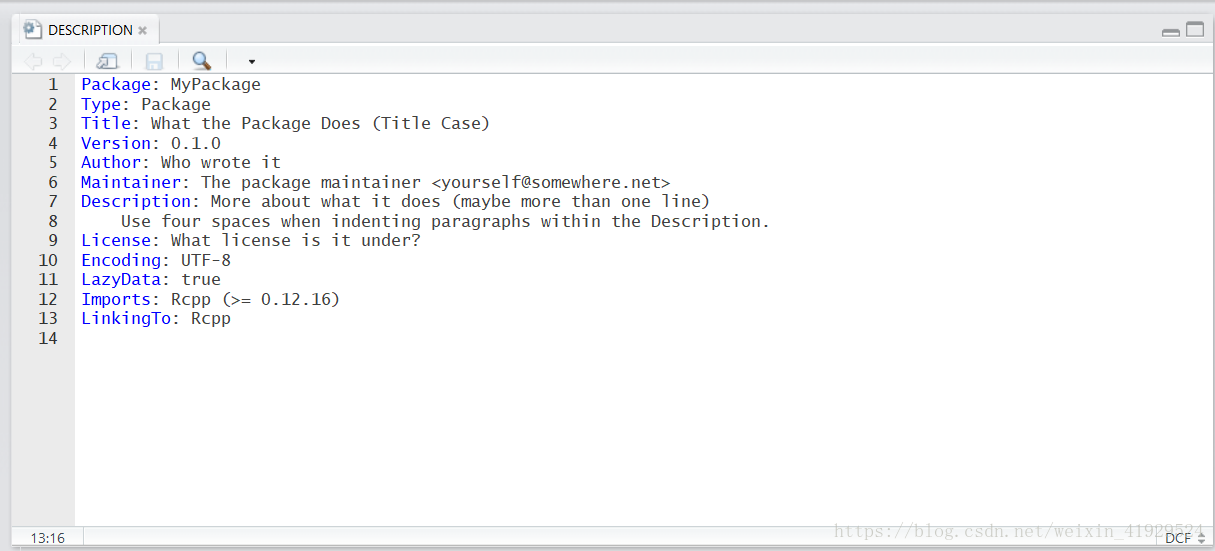
直接點開DISCRIPTION文件,會如上圖所示,我們直接進行修改即可。這里需要注意一下,Imports里面涉及到軟件的版本,是根據你R中現有包的版本來,如果想讓更多的電腦使用,在不影響程序使用的前提下,可以適當降低依賴包的版本。
3. 打包
最后一步就是打包,這里介紹兩種打包方式:
選擇上方的Build――Build Source Package
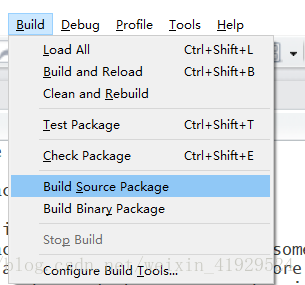
點擊右上角的Build中的Build & Reload

第一種方法打包成功后,當下面出現DONE字樣時,說明包會在默認路徑下安詳地躺著了。
第二種方法打包成功后會自動library載入。
4. 使用Eigen或其它依賴庫會出現的問題
如果我們再.cpp文件中使用的不止有Rcpp庫,還有別的庫,比如說Eigen。這時需要注意,用上面的方法打包是失敗的,會顯示沒有Eigen這個庫。
這個解決的方法也很簡單,直接在DISCRIPTION文件的LinkTo后面加上RcppEigen即可,如下圖所示:

可能遇到的其他問題 制作R包后載入包內函數時,出現 “…” not available for .Call() for package “…” 錯誤
問題解決傳送門
R包制作后出現not available for錯誤問題解決
最后,就可以開心地享用新鮮出爐的包來做snowfall并行或者發給別人使用啦!
以上就是R語言入門使用RStudio制作包含Rcpp代碼的R包的詳細內容,更多關于RStudio制作Rcpp代碼R包的資料請關注服務器之家其它相關文章!
原文鏈接:https://kanny.blog.csdn.net/article/details/82260929